Page 77 of 107
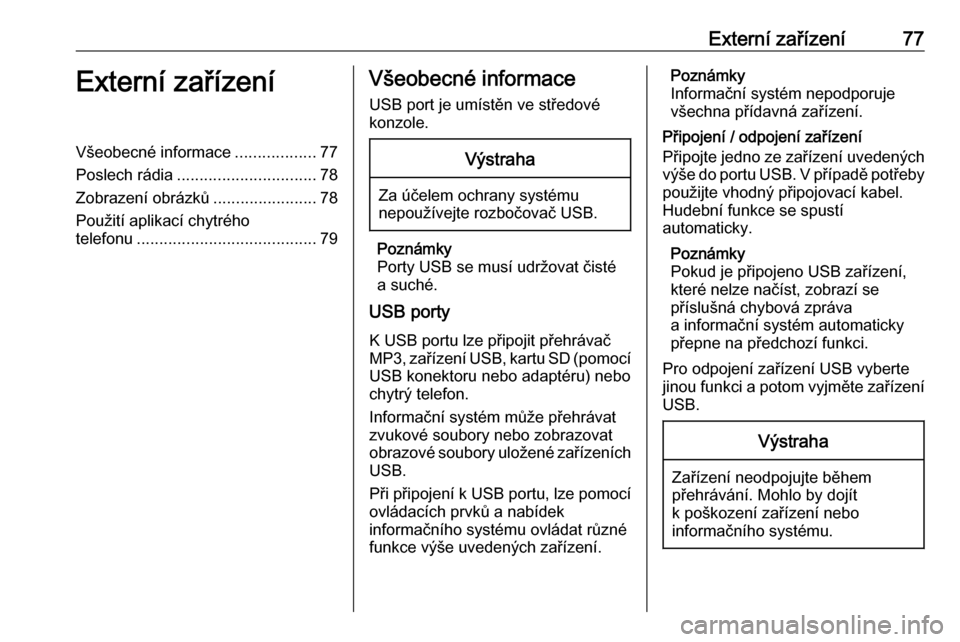
Externí zařízení77Externí zařízeníVšeobecné informace..................77
Poslech rádia ............................... 78
Zobrazení obrázků .......................78
Použití aplikací chytrého
telefonu ........................................ 79Všeobecné informace
USB port je umístěn ve středové
konzole.Výstraha
Za účelem ochrany systému nepoužívejte rozbočovač USB.
Poznámky
Porty USB se musí udržovat čisté
a suché.
USB porty
K USB portu lze připojit přehrávač
MP3, zařízení USB, kartu SD (pomocí USB konektoru nebo adaptéru) nebo
chytrý telefon.
Informační systém může přehrávat zvukové soubory nebo zobrazovat
obrazové soubory uložené zařízeních
USB.
Při připojení k USB portu, lze pomocí
ovládacích prvků a nabídek
informačního systému ovládat různé
funkce výše uvedených zařízení.
Poznámky
Informační systém nepodporuje
všechna přídavná zařízení.
Připojení / odpojení zařízení
Připojte jedno ze zařízení uvedených
výše do portu USB. V případě potřeby použijte vhodný připojovací kabel.
Hudební funkce se spustí
automaticky.
Poznámky
Pokud je připojeno USB zařízení, které nelze načíst, zobrazí se
příslušná chybová zpráva
a informační systém automaticky
přepne na předchozí funkci.
Pro odpojení zařízení USB vyberte
jinou funkci a potom vyjměte zařízení
USB.Výstraha
Zařízení neodpojujte během
přehrávání. Mohlo by dojít
k poškození zařízení nebo
informačního systému.
Page 79 of 107
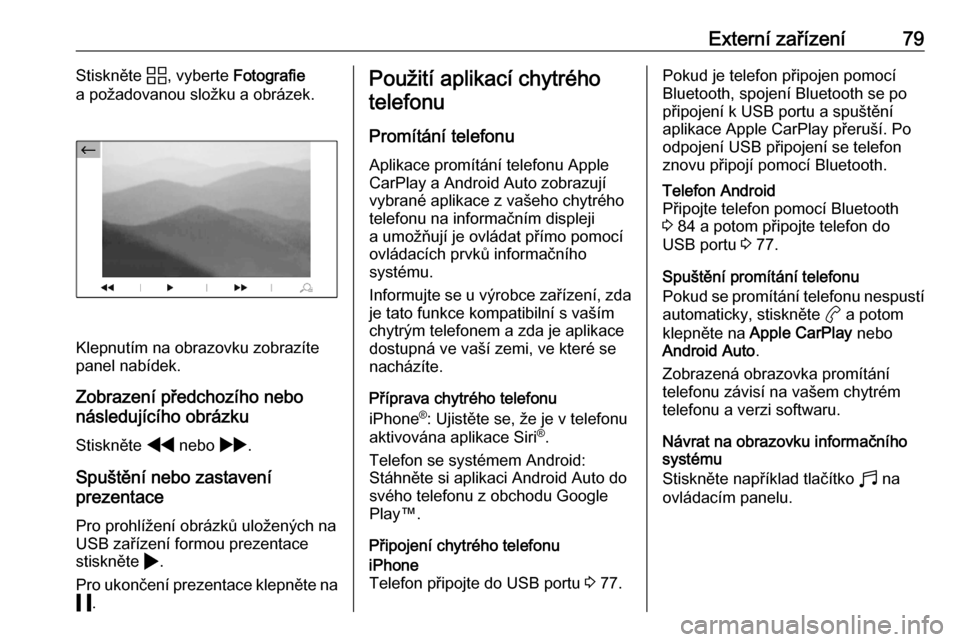
Externí zařízení79Stiskněte d, vyberte Fotografie
a požadovanou složku a obrázek.
Klepnutím na obrazovku zobrazíte
panel nabídek.
Zobrazení předchozího nebo
následujícího obrázku
Stiskněte f nebo g.
Spuštění nebo zastavení
prezentace
Pro prohlížení obrázků uložených na
USB zařízení formou prezentace
stiskněte 4.
Pro ukončení prezentace klepněte na 5 .
Použití aplikací chytrého
telefonu
Promítání telefonu
Aplikace promítání telefonu Apple
CarPlay a Android Auto zobrazují
vybrané aplikace z vašeho chytrého
telefonu na informačním displeji
a umožňují je ovládat přímo pomocí
ovládacích prvků informačního
systému.
Informujte se u výrobce zařízení, zda je tato funkce kompatibilní s vaším
chytrým telefonem a zda je aplikace
dostupná ve vaší zemi, ve které se
nacházíte.
Příprava chytrého telefonu
iPhone ®
: Ujistěte se, že je v telefonu
aktivována aplikace Siri ®
.
Telefon se systémem Android:
Stáhněte si aplikaci Android Auto do
svého telefonu z obchodu Google
Play™.
Připojení chytrého telefonuiPhone
Telefon připojte do USB portu 3 77.Pokud je telefon připojen pomocí
Bluetooth, spojení Bluetooth se po
připojení k USB portu a spuštění
aplikace Apple CarPlay přeruší. Po
odpojení USB připojení se telefon
znovu připojí pomocí Bluetooth.Telefon Android
Připojte telefon pomocí Bluetooth 3 84 a potom připojte telefon do
USB portu 3 77.
Spuštění promítání telefonu
Pokud se promítání telefonu nespustí
automaticky, stiskněte a a potom
klepněte na Apple CarPlay nebo
Android Auto .
Zobrazená obrazovka promítání
telefonu závisí na vašem chytrém
telefonu a verzi softwaru.
Návrat na obrazovku informačního
systému
Stiskněte například tlačítko b na
ovládacím panelu.
Page 84 of 107
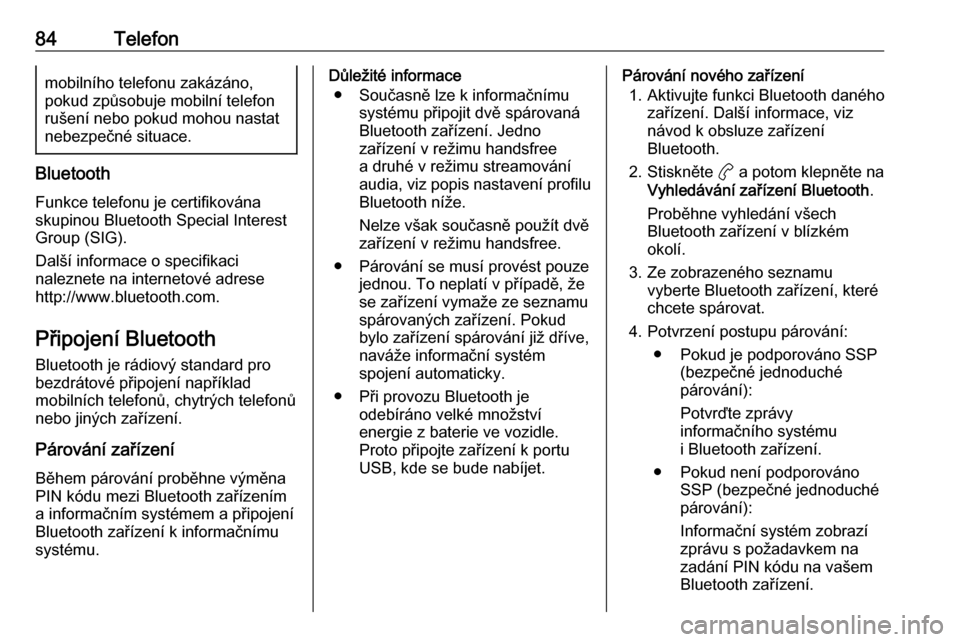
84Telefonmobilního telefonu zakázáno,
pokud způsobuje mobilní telefon
rušení nebo pokud mohou nastat
nebezpečné situace.
Bluetooth
Funkce telefonu je certifikována
skupinou Bluetooth Special Interest
Group (SIG).
Další informace o specifikaci
naleznete na internetové adrese
http://www.bluetooth.com.
Připojení Bluetooth Bluetooth je rádiový standard pro
bezdrátové připojení například
mobilních telefonů, chytrých telefonů
nebo jiných zařízení.
Párování zařízení
Během párování proběhne výměna
PIN kódu mezi Bluetooth zařízením
a informačním systémem a připojení
Bluetooth zařízení k informačnímu
systému.
Důležité informace
● Současně lze k informačnímu systému připojit dvě spárovaná
Bluetooth zařízení. Jedno
zařízení v režimu handsfree
a druhé v režimu streamování
audia, viz popis nastavení profilu Bluetooth níže.
Nelze však současně použít dvě
zařízení v režimu handsfree.
● Párování se musí provést pouze jednou. To neplatí v případě, že
se zařízení vymaže ze seznamu
spárovaných zařízení. Pokud
bylo zařízení spárování již dříve,
naváže informační systém
spojení automaticky.
● Při provozu Bluetooth je odebíráno velké množství
energie z baterie ve vozidle.
Proto připojte zařízení k portu USB, kde se bude nabíjet.Párování nového zařízení
1. Aktivujte funkci Bluetooth daného zařízení. Další informace, viz
návod k obsluze zařízení
Bluetooth.
2. Stiskněte a a potom klepněte na
Vyhledávání zařízení Bluetooth .
Proběhne vyhledání všech Bluetooth zařízení v blízkém
okolí.
3. Ze zobrazeného seznamu vyberte Bluetooth zařízení, které
chcete spárovat.
4. Potvrzení postupu párování: ● Pokud je podporováno SSP (bezpečné jednoduché
párování):
Potvrďte zprávy
informačního systému
i Bluetooth zařízení.
● Pokud není podporováno SSP (bezpečné jednoduché
párování):
Informační systém zobrazí
zprávu s požadavkem na zadání PIN kódu na vašem
Bluetooth zařízení.
Page 96 of 107
96Úvod1)
Stisknutí: zapínání/
vypínání napájení
2 b
Otočení: nastavení hlasitosti
3 i
Zobrazení nabídky rádia
4 G
Zobrazení nabídky
externích zařízení
5 a
Zobrazení nabídky
telefonu, pokud je připojen mobilní telefon
Zobrazení seznamu všech
spárovaných zařízení,
pokud není připojen žádný telefon
6 h
USB port pro externí zařízení
7 :
Zobrazení nabídky
nastavení systému8 _
Zobrazení nabídky
nastavení vozidlaOvládací prvky na volantu
1 SRC (zdroj)
Vyberte zdroj audia
a potvrďte A
Dlouhé stisknutí: vypnutí
zvuku systému
2 ä / å
Výběr následující/
předchozí předem
nastavené rozhlasové
stanice, pokud aktivní je rádio
Page 101 of 107
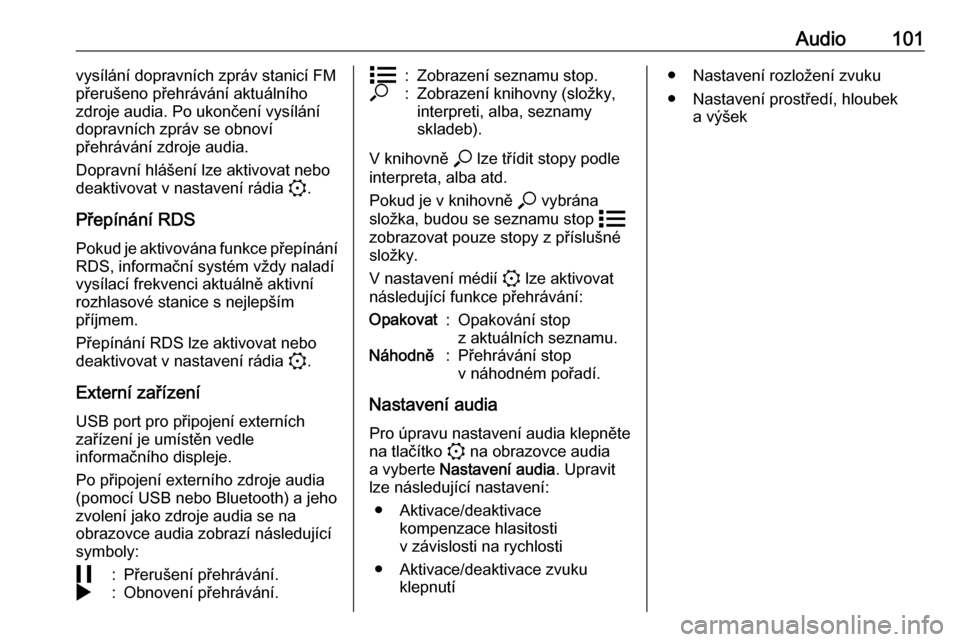
Audio101vysílání dopravních zpráv stanicí FM
přerušeno přehrávání aktuálního
zdroje audia. Po ukončení vysílání
dopravních zpráv se obnoví
přehrávání zdroje audia.
Dopravní hlášení lze aktivovat nebo
deaktivovat v nastavení rádia :.
Přepínání RDS Pokud je aktivována funkce přepínání
RDS, informační systém vždy naladí
vysílací frekvenci aktuálně aktivní
rozhlasové stanice s nejlepším
příjmem.
Přepínání RDS lze aktivovat nebo
deaktivovat v nastavení rádia :.
Externí zařízení USB port pro připojení externích
zařízení je umístěn vedle
informačního displeje.
Po připojení externího zdroje audia
(pomocí USB nebo Bluetooth) a jeho
zvolení jako zdroje audia se na
obrazovce audia zobrazí následující
symboly:5:Přerušení přehrávání.4:Obnovení přehrávání.n:Zobrazení seznamu stop.*:Zobrazení knihovny (složky,
interpreti, alba, seznamy
skladeb).
V knihovně * lze třídit stopy podle
interpreta, alba atd.
Pokud je v knihovně * vybrána
složka, budou se seznamu stop n
zobrazovat pouze stopy z příslušné
složky.
V nastavení médií : lze aktivovat
následující funkce přehrávání:
Opakovat:Opakování stop
z aktuálních seznamu.Náhodně:Přehrávání stop
v náhodném pořadí.
Nastavení audia
Pro úpravu nastavení audia klepněte
na tlačítko : na obrazovce audia
a vyberte Nastavení audia . Upravit
lze následující nastavení:
● Aktivace/deaktivace kompenzace hlasitosti
v závislosti na rychlosti
● Aktivace/deaktivace zvuku klepnutí
● Nastavení rozložení zvuku
● Nastavení prostředí, hloubek a výšek